Z novo možnostjo programa SOLIDWORKS with Cloud Services se nam ponuja možnost shranjevanja naših kosov in sestavov v oblaku s storitvijo 3DEXPERIENCE.
Prav tako to velja za kose, ki jih programiramo s SOLIDWORKS CAM oz. Podobno velja tudi za SOLIDWORKS z vtičnikom CAMWorks.
Kos enostavno shranimo v naš 3DEXPERIENCE Collaborative spacce.
Iz katerega pa ga lahko mi, prav tako kot tudi vsi ostali, ki imajo dovoljenja za dostop odprejo z desnim klikom na kos in klikom na Design with SOLIDWORKS.
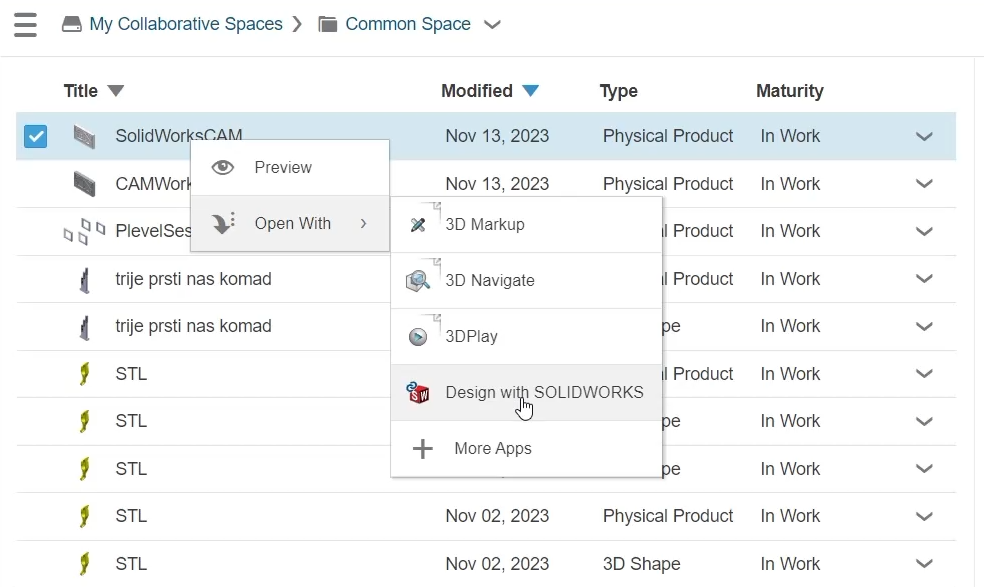
Slika 1 Design with SOLIDWORKS
Pomembno pa je, da imamo v SolidWorksu vključen dodatek 3DEXPERIENCE.
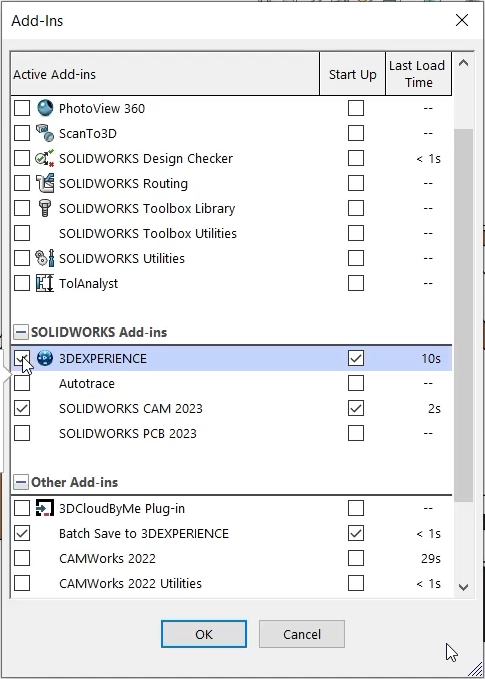
Slika 2 Preverimo, če imamo vključen add-in 3DExperience
1. DEL
Kos se nam odpre v programu SOLIDWORKS CAM kjer imamo nov zavihek na desni strani imenovan 3DEXPERIENCE. Znotraj katerega vidimo naš trenutno aktiven kos. Ta kos pa preko tega zavihka lahko shranimo, spremenimo stanje, revizijo in ga zaklenemo kar onemogoči drugim uporabnikom, da bi istočasno urejali ta kos.
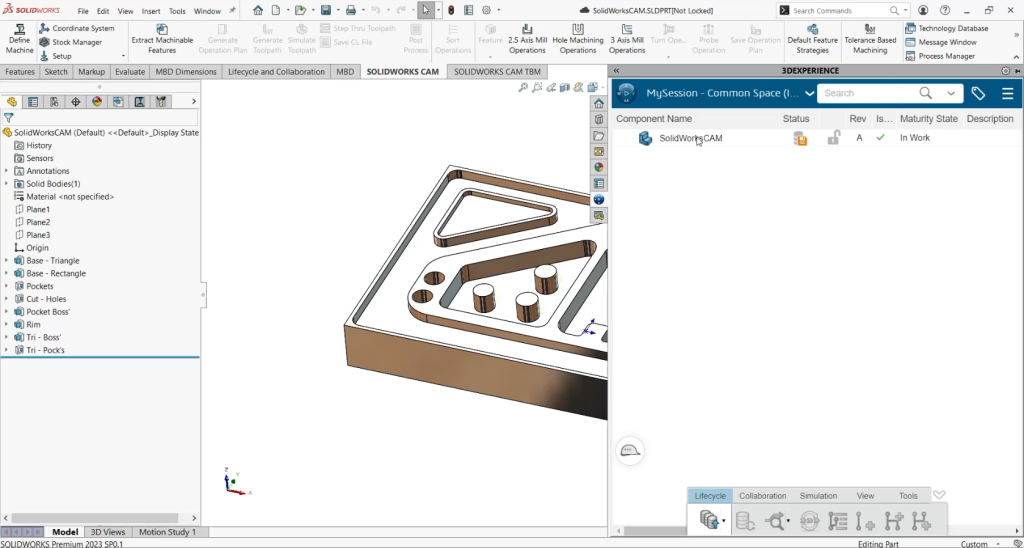
Slika 3 Nov zavihek 3DEXPERIENCE
Ko je kos zaklenjen lahko pričnemo s programiranjem. Programiranje poteka enako kot v navadnem SOLIDWORKS CAM-u.
Začnemo z nastavitvami stroja in sledimo ikonam od leve proti desni vse do avtomatskega prepoznavanja gradnikov in simulacije. Ko smo s programom zadovoljni pa kos shranimo nazaj v oblak (3DEXPERIENCE). Tako, da v 3DEXPERIENCE zavihku kliknemo na kos z desnim klikom in kliknemo Save.
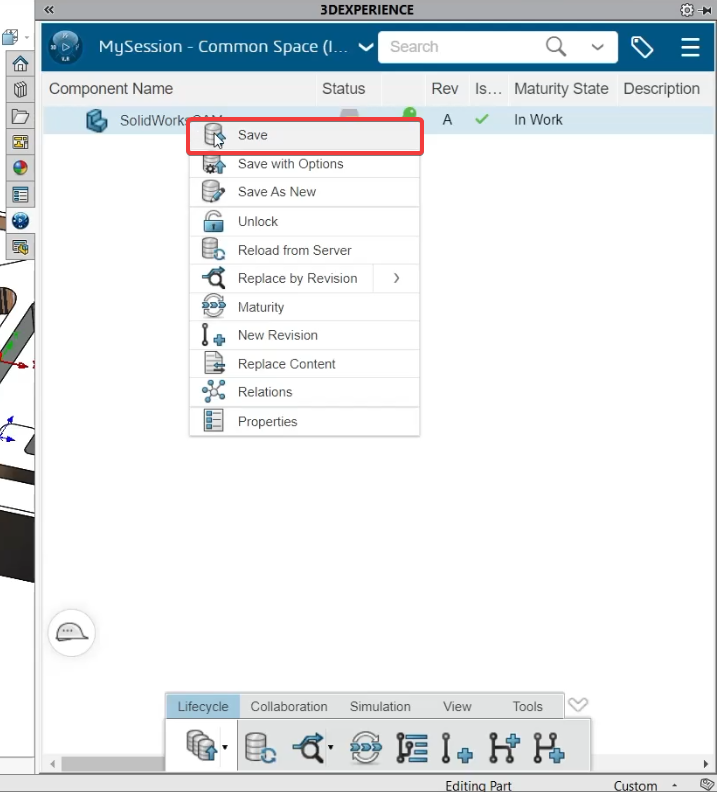
Slika 4 Kos shranimo v zavihku 3DEXPERIENCE
2. DEL
V drugem delu predpostavimo, da smo konstruktor, ki je dobil navodila, da mora na zgornjem kosu za katerega je bil že izdelan program narediti nekaj sprememb.
Kos sedaj ponovno odpremo z brskalnika in platforme 3DEXPERIENCE to seveda naredimo na istem računalniku a lahko bi to naredili tudi iz katerega koli drugega računalnika.
Nato pa naredimo željene spremebe. Kos smo predhodno seveda zaklenili sedaj pa ga shranimo nazaj v oblak in odklenemo, da omogočimo odpiranje kose ostalim.
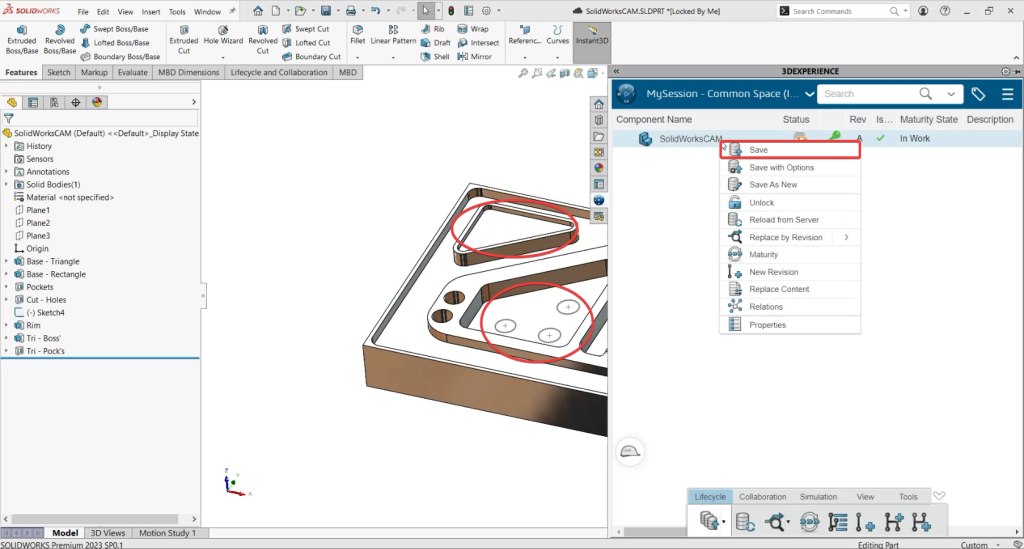
Slika 5 Vidimo narejene spremembe
Pomaknemo se v brskalnik in platformo 3DEXPERIENCE kjer lahko dodamo komentar in na spremembe opozorimo člane naše ekipe.
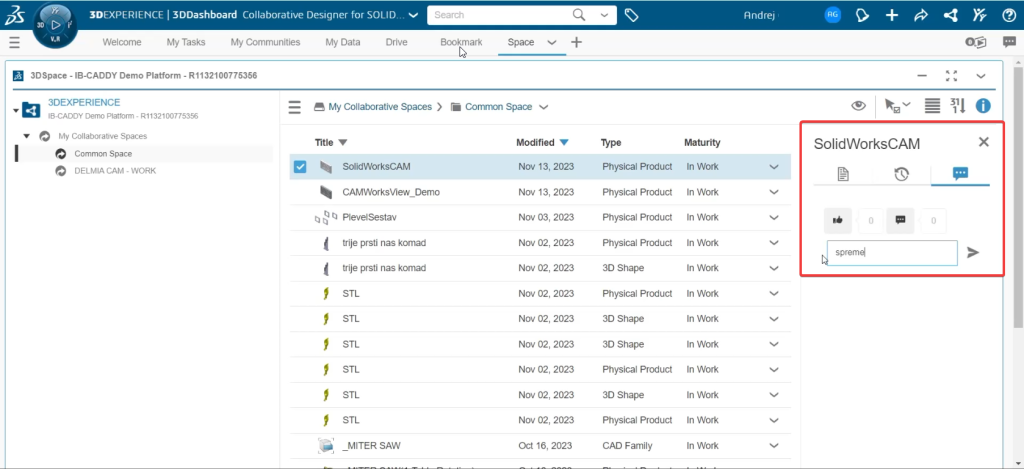
Slika 6 3DExperience nam ponuja možnost komentiranja
3. DEL
V tretjem delu predpostavimo, da smo zopet programer iz prvega dela, ki je prejel obvestilo o spremembah zato bo program popravil. Enako kot v prvih dveh primerih kos odpremo znotraj brskalnika in nadaljujemo s programiranjem v SOLIDWORKS CAM-u.
Ko dobimo opozorilo SOLIDWORKS CAM-a o spremembah potrdimo, da se strinjamo z ponovnim preračunom poti. Obdelavo preverimo s simulacijo in kos ponovno shranimo v 3DEXPERIENCE.
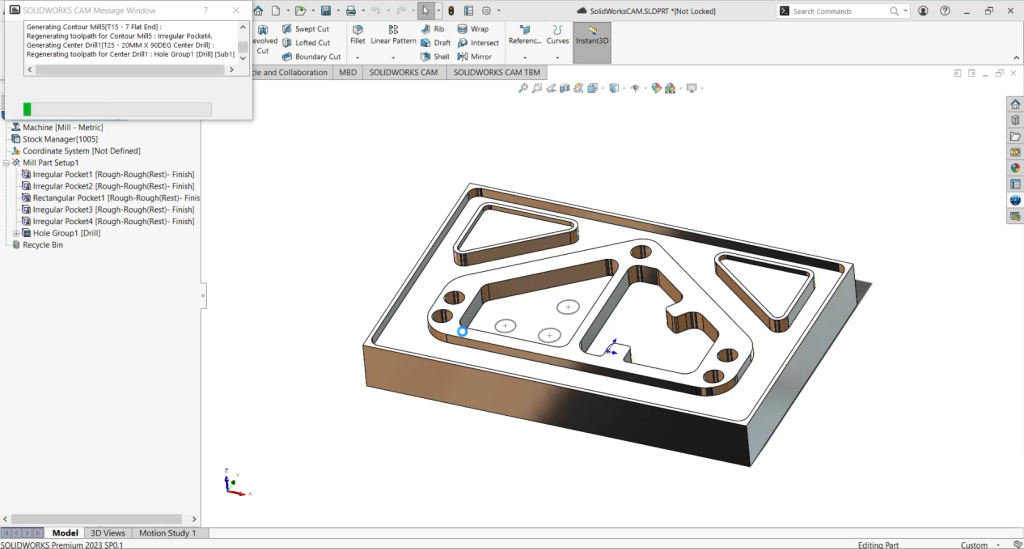
Slika 7 Ponoven preračun poti
Namen bloga je prikaz programiranja kosa s pomočjo storitve v oblaku 3DEXPERIENCE. Kjer lahko dostopamo do kosa preko brskalnika in ga iz brskalnika prav tako odpremo. Dostop pa ima lahko več oseb z dovoljenjem kar olajša sodelovanje znotraj ekipe.